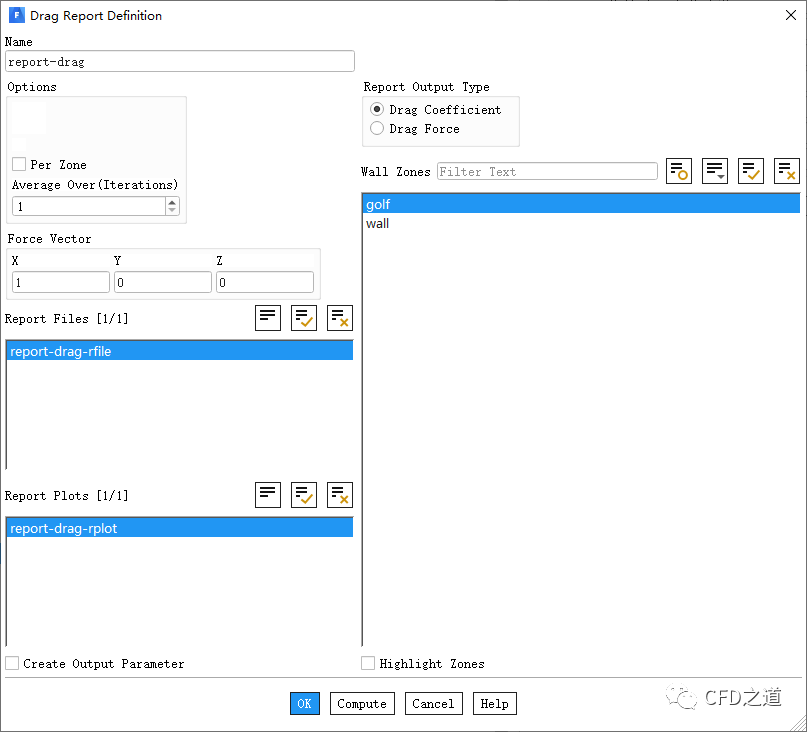1 网格划分
- 启动ANSYS Workbench 2019 R2,添加模块Fluent(with Fluent Meshing)
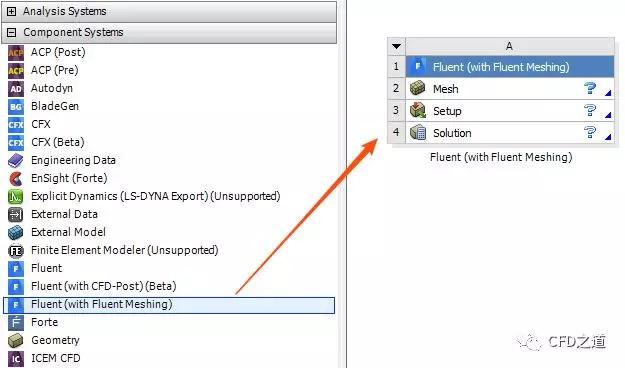
- 双击A2单元格启动Fluent,如下图所示开启并行计算
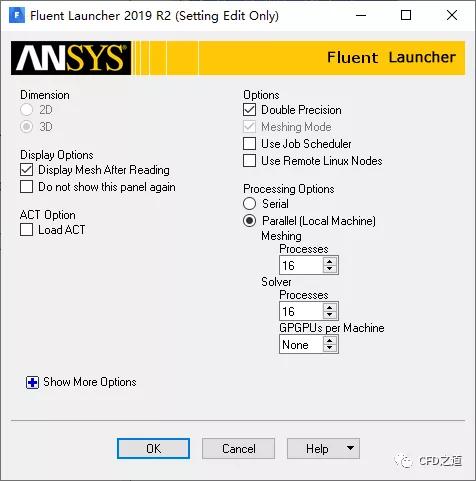
注:Fluent Meshing在并行模式下生成网格速度更快
- 进入Fluent Meshing后,如下图所示,选择watertight Geometry列表项启用网格生成流程
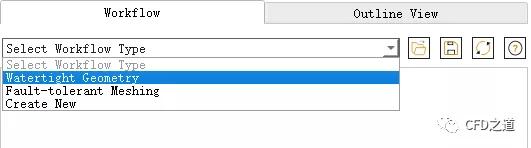
1.1 导入几何
- 选择节点Import Geometry,下方面板中保持Units为mm
- 点击File Name右侧的文件浏览按钮,添加几何文件GOLF.agdb
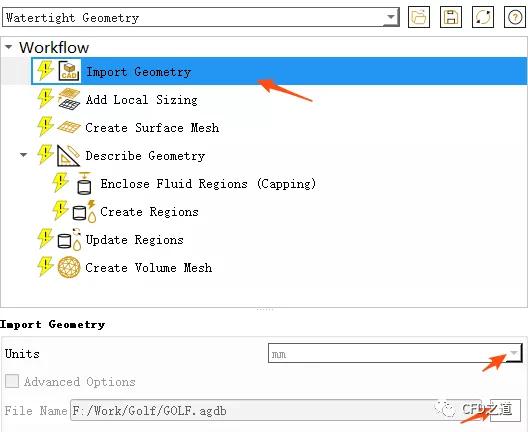
此时可如下图所示点开Insert Clipping Planes查看区域内部几何。
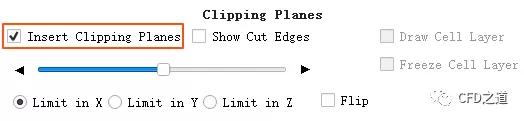
内部几何如下图所示。
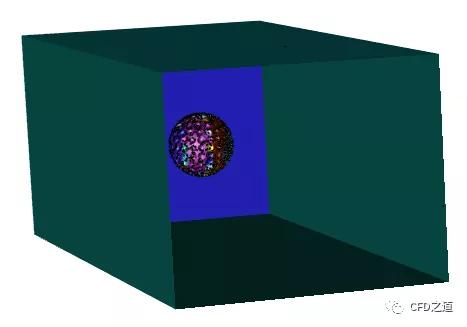
1.2 设置局部尺寸
- 选中节点Add Local Sizing,下方面板中如下图所示进行设置
- 设置Would you like to add local sizing为yes
- 设置Name为golf
- 指定Growth Rate为1.2
- 指定Size Control Type为Face Size
- 指定Target Mesh Size为0.4
- 选择列表项golf
- 点击按钮Add Local Sizing创建局部网格尺寸
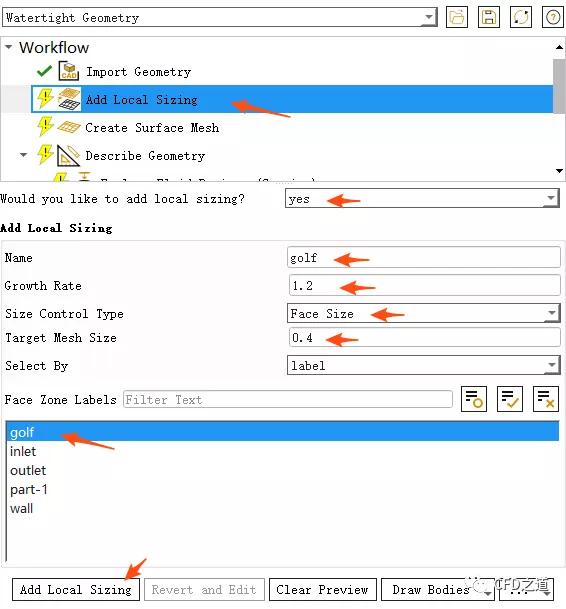
注:局部网格尺寸可用于网格局部加密
1.3 创建面网格
- 选择节点Create Surface Mesh,其他参数如下图所示进行设置
- 设置Minimum Size为0.2
- 设置Maxmimum Size为2.5
- 设置Growth Rate为1.2
- 其他参数保持默认设置,点击按钮Create Surface Mesh创建面网格
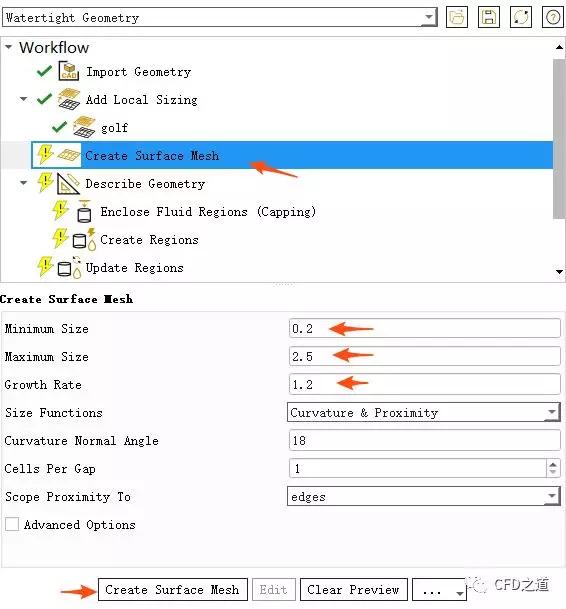
1.4 描述几何
- 选择节点Describe Geometry
- 设置Geometry Type为The geometry consists of both fluid and solid regions and/or voids
- 其他参数保持默认设置,点击按钮Describe Geometry
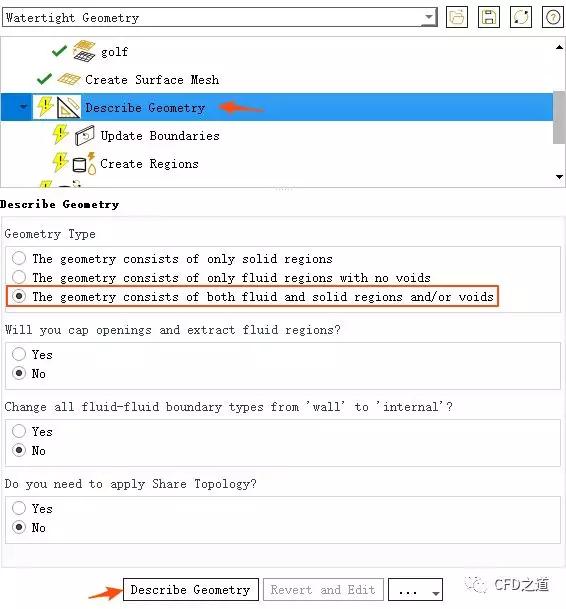
1.5 Update Boundaries
- 选择节点Update Boundaries,如下图所示,保持默认设置
- 点击下方按钮Update Boudaries更新几何边界
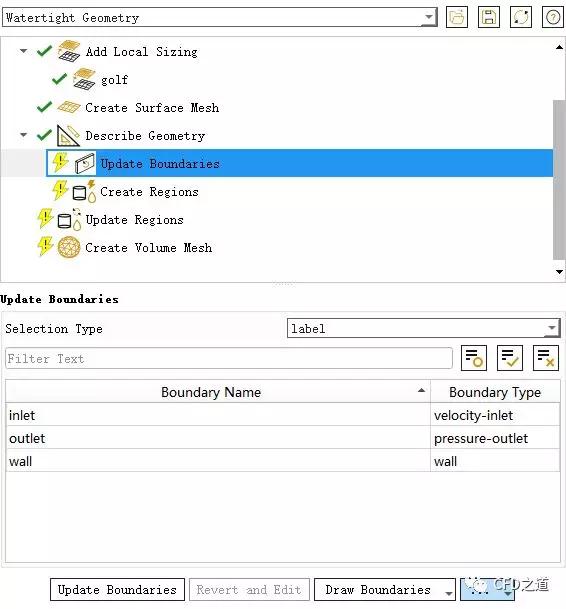
注:这里的几何模型提前在DM中进行了命名处理。
1.6 Create Regions
- 选择节点Create Regions,如下图所示,设置Estimated Number of Fluid Regions为1
- 点击按钮Create Regions创建区域
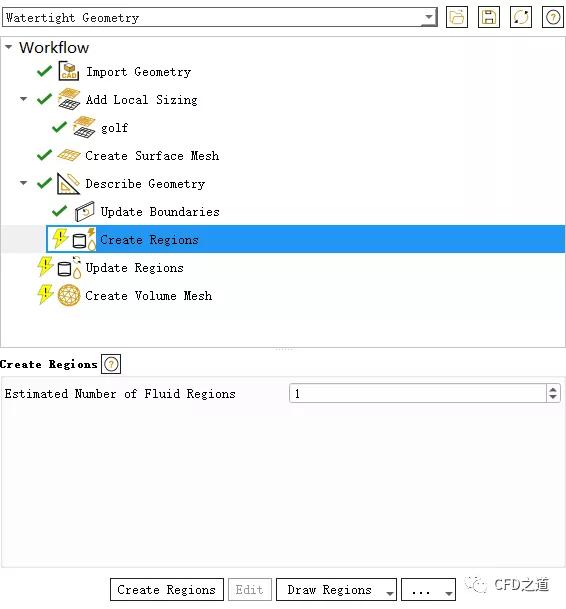
1.7 Update Regions
- 选择模型树节点Update Regions
- 下方面板设置golf为dead
- 点击按钮Update Regions创建计算区域
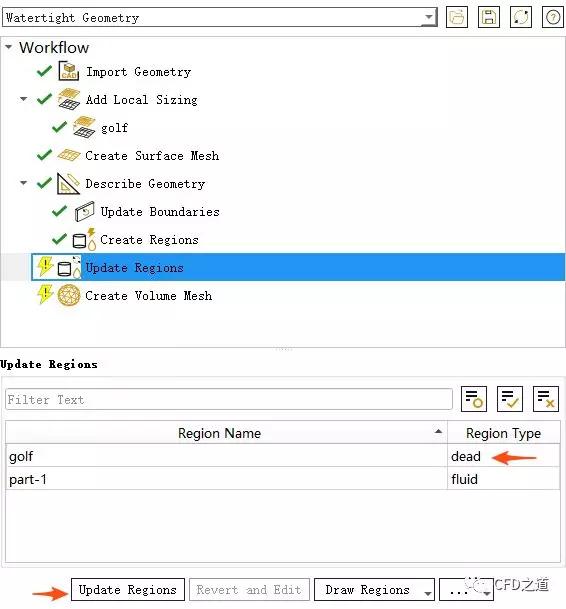
注:类型为dead的区域不会生成体网格
1.8 创建体网格
- 选择模型树节点Create Volume Mesh
- 设置Number of Layers为10
- 设置Fill With为polyhedra以生成多面体网格
- 其他参数如下图所示设置,点击按钮Create Volume Mesh创建网格
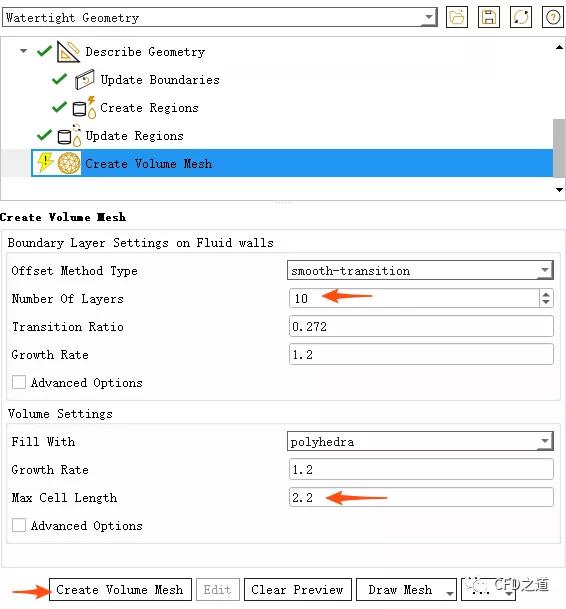
最终生成的网格如图所示(球体局部网格)。
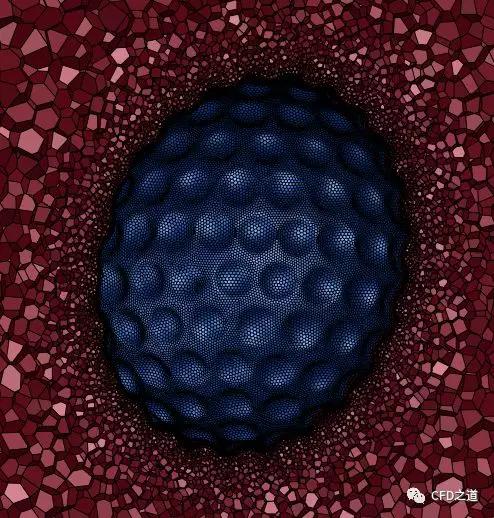
- 点击按钮Switch to Solution切换至Fluent求解模式
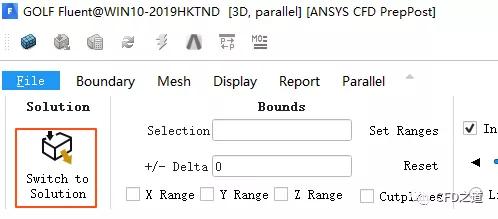
2 Fluent设置
2.1 Models设置
- 鼠标双击模型树节点Models > Viscous弹出设置对话框,如下图所示激活SST k-omega湍流模型
- 其他模型参数保持默认设置,点击OK按钮关闭对话框
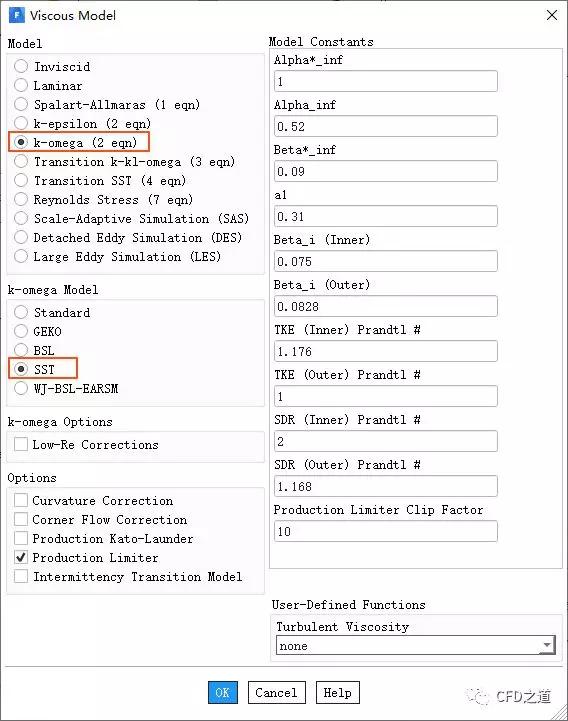
2.2 Boundary Conditions
- 鼠标双击模型树节点Boundary Conditions > inlet打开入口设置对话框,如下图所示设置入口速度为8 m/s
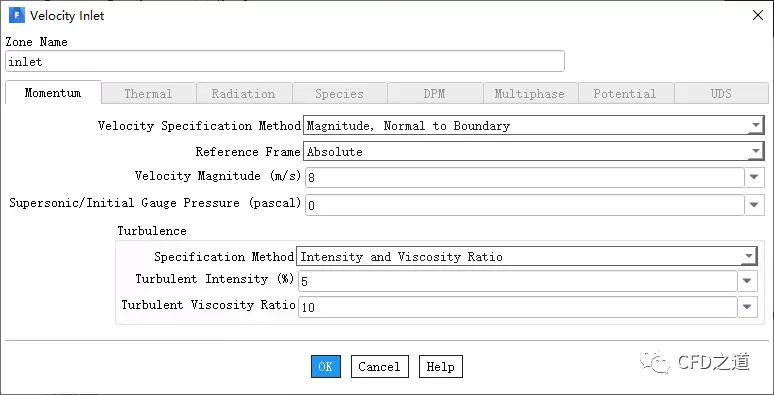
其他边界保持默认设置。
2.3 初始化计算
- 鼠标右键选择模型树节点Initialization,点击弹出菜单项Initialize进行初始化
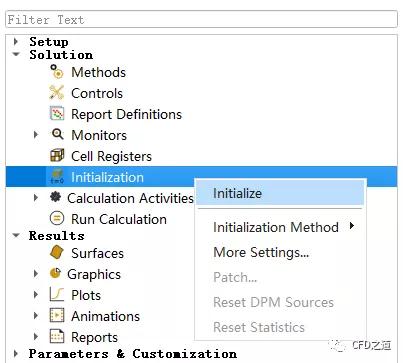
2.4 Run Calculation
- 鼠标双击模型树节点Run Calculation,右侧面板设置选项Number of Iterations为200
- 点击按钮Calculate开始计算
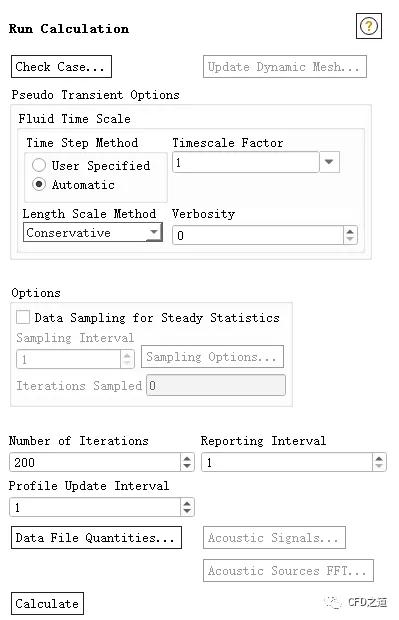
3 计算结果
3.1 压力分布
查看球体表面压力分布,如下图所示。
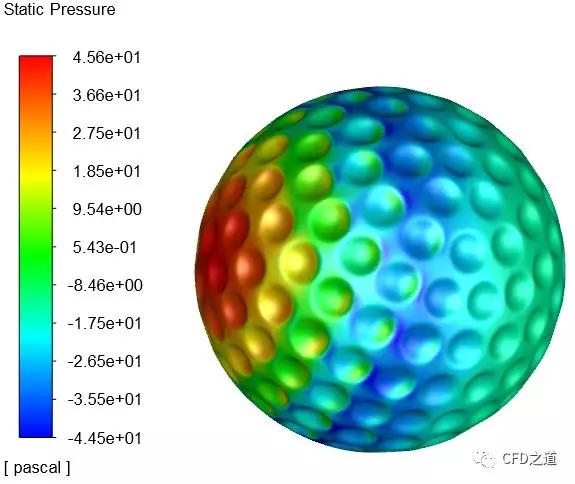
3.2 速度分布
查看截面上速度分布,如下图所示。
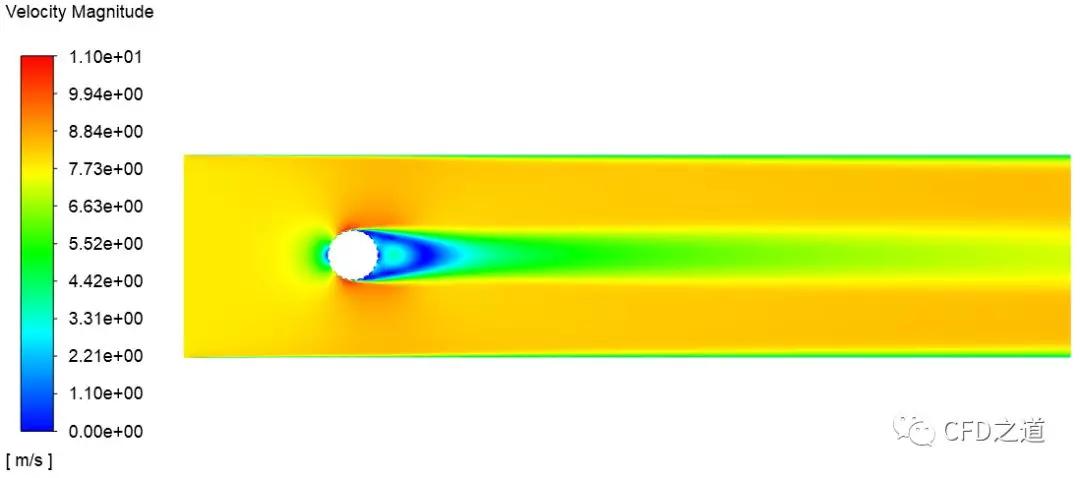
3.3 阻力系数
- 鼠标双击模型树节点Reference Values,右侧面板如下图所示进行设置
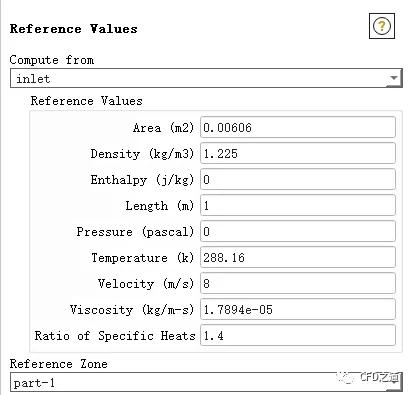
- 右键选择模型树节点Report Definitions,点击弹出菜单项New → Force Report → Drag...新建阻力报告
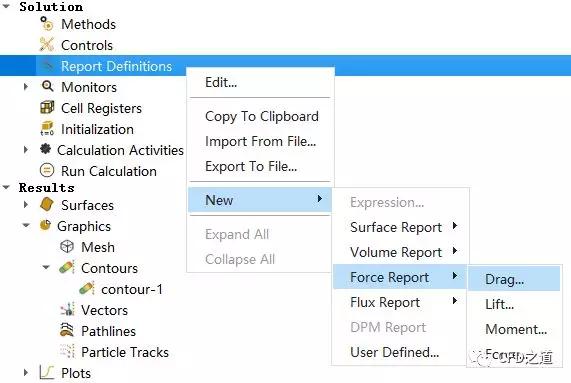
- 如下图所示定义球身阻力系数输出,点击按钮Compute输出阻力系数
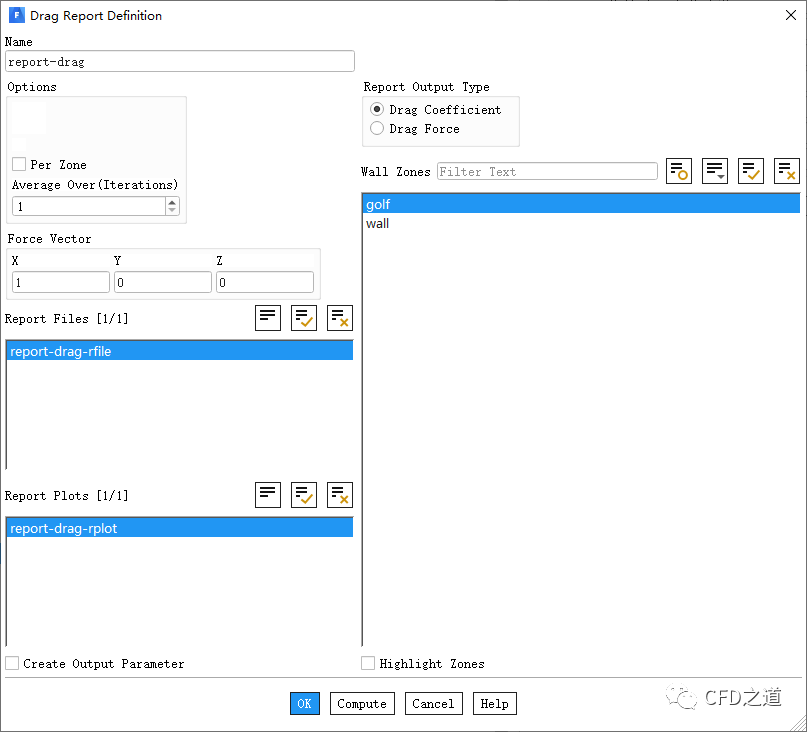

免责声明:本文系网络转载或改编,未找到原创作者,版权归原作者所有。如涉及版权,请联系删